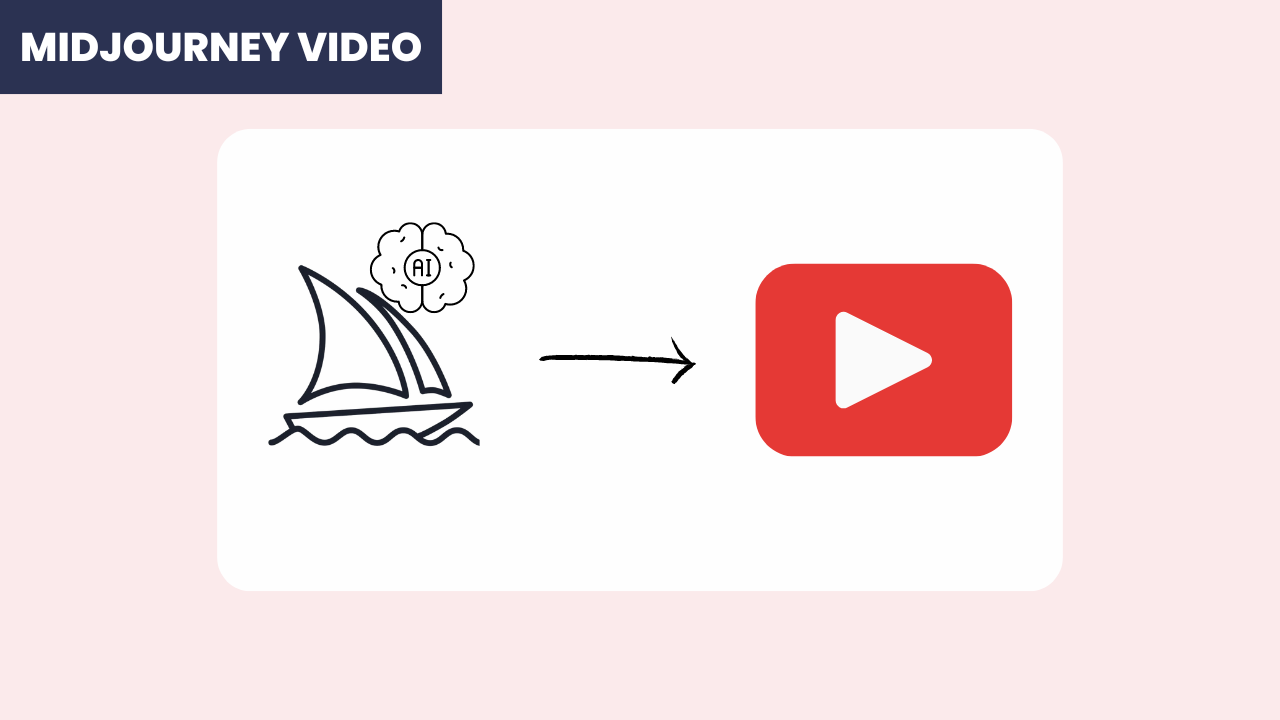Midjourney Videos erstellen und keine Ahnung wie? In diesem Schritt-für-Schritt-Artikel zur Erstellung von Videos mit Midjourney helfe ich Ihnen weiter. Mit diesem Midjourney Tutorial klappt es garantiert.
Anleitung: Videos mit Midjourney generieren
Tipp: KI Videos funktionieren, Stand heute, nur mit der Version 5.2, 6, niji 5 und niji 6. Aber auch die Legacy Versionen 1, 2, 3, 5.0, 5.1, test und testp ermöglichen ein KI-generiertes Video. Die Website von midjourney kann man dafür (noch) nicht nutzen.
Für die KI-Videos benötigen Sie Midjourney auf dem Discord-Server. Nur auf diese Weise können Sie die notwendigen Parameter eingeben, wodurch die KI-generierten Videos entstehen.
Sie sehen gerade einen Platzhalterinhalt von YouTube. Um auf den eigentlichen Inhalt zuzugreifen, klicken Sie auf die Schaltfläche unten. Bitte beachten Sie, dass dabei Daten an Drittanbieter weitergegeben werden.
Mehr InformationenSchritt #1 Prompt eingeben
Nach der Anmeldung bei der Plattform Discord geben Sie wie gewohnt Ihren Prompt ein. In unserem Fall lautet der eher wenig kreative Prompt „a funny looking kangaroo with flames coming out of the head“. Sie können Ihren eigenen nutzen und auch einen eigenen Stil hinzufügen. Damit dieser auch visuell zu Ihren Anforderungen passt.
Wichtig ist jetzt, das richtige „Werkzeug“ am Schluss des Prompts zu nutzen.
Damit die Midjourney AI Videoinhalte erstellt, müssen Sie „–video“ am Ende des Prompts stellen.
Auf diese Weise nimmt die Midjourney KI die Entwicklung der Bilder auf und es entsteht ein mehr oder minder atemberaubendes und neues Video.
Das ist dann der vollständige Prompt im Beispielvideo:
a funny looking kangaroo with flames coming out of the head --videoSchritt #2 Videoerstellung mit Midjourney
Der Parameter „video“ heißt nicht, dass automatisch ein Video zur Verfügung gestellt wird. Es bedeutet, dass man die Möglichkeit hat, sich einen Video-Link zukommen zu lassen. Aber wie nutze ich jetzt die Funktion Text to Video? Ganz einfach, und zwar wie folgt:
- Nachdem die Bilder generiert wurden, klicke ich auf Reaktionen.
- Hier suche ich nach „Envelope“, einem kleinen Brief.
- Ich klicke auf den Envelope.
- Midjourney wandelt die erstellten Bilder in ein Video um.
- Ich erhalte einen Link, über den ich das Video anzeigen kann.
Midjourney bietet das Video demnach nur auf Anfrage an. Mit dem Tool „Reaktionen“ kann man die dynamischen Inhalte erzeugen und die Bilder in ein Video umwandeln lassen.
Schritt #3 Zuschneiden
Das Video der künstlichen Intelligenz besteht standardmäßig aus vier Bildern. Leider gibt es keine integrierten Tools bei der AI, um das sofort zuzuschneiden. Wer also ein einzelnes Video erstellen möchte, benötigt ein Tool wie Adobe Express.
Tipp: Nutzen Sie die Freeform-Option, um ungewünschte schwarze Balken zu entfernen.
Option 2 – Video erstellen: Testmodus in den Prompts
Mit dem Parameter –test (und dem Parameter video) können Sie zwei statt vier Bilder und damit Videos erstellen lassen. Gehen Sie wie oben vor, klicken Sie auf Reaktionen > Envelope und laden Sie das Video herunter. Auf diese Weise sparen Sie sich zwei Bilder.
Auf diese Weise spart man sich zwei Bilder.
Die reguläre Methode mit vier Bildern bietet eine bessere Qualität, während der Testmodus nur zwei Bilder liefert.
Tipp: Die Formate der Videos können Sie mit –ar ändern.
Sie sehen gerade einen Platzhalterinhalt von X. Um auf den eigentlichen Inhalt zuzugreifen, klicken Sie auf die Schaltfläche unten. Bitte beachten Sie, dass dabei Daten an Drittanbieter weitergegeben werden.
Mehr Informationen